Page 1
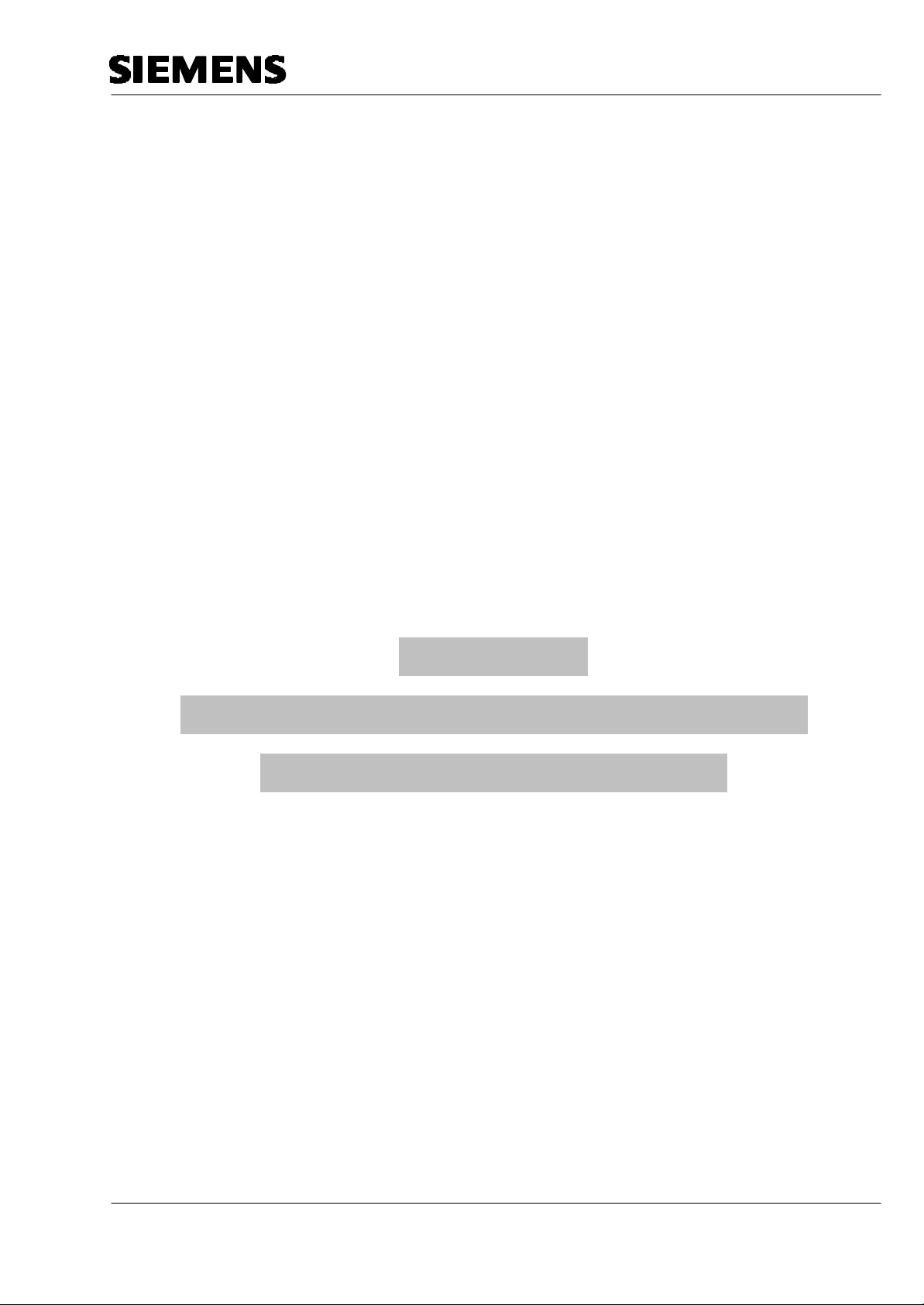
Tecnología en Automatización y Accionamientos -SCE
Manual de formación
para soluciones generales en automatización
Totally Integrated Automation (T I A )
MÓDULO A2
Instalación de STEP 7 Professional V5.x /
Tratamiento de la autorizaci ón
T I A Manual de Formación Página 1 de 24 Módulo A2
Edición: 02/2002 Instalación de STEP 7 V5.x / Gestionando la Licencia
Page 2
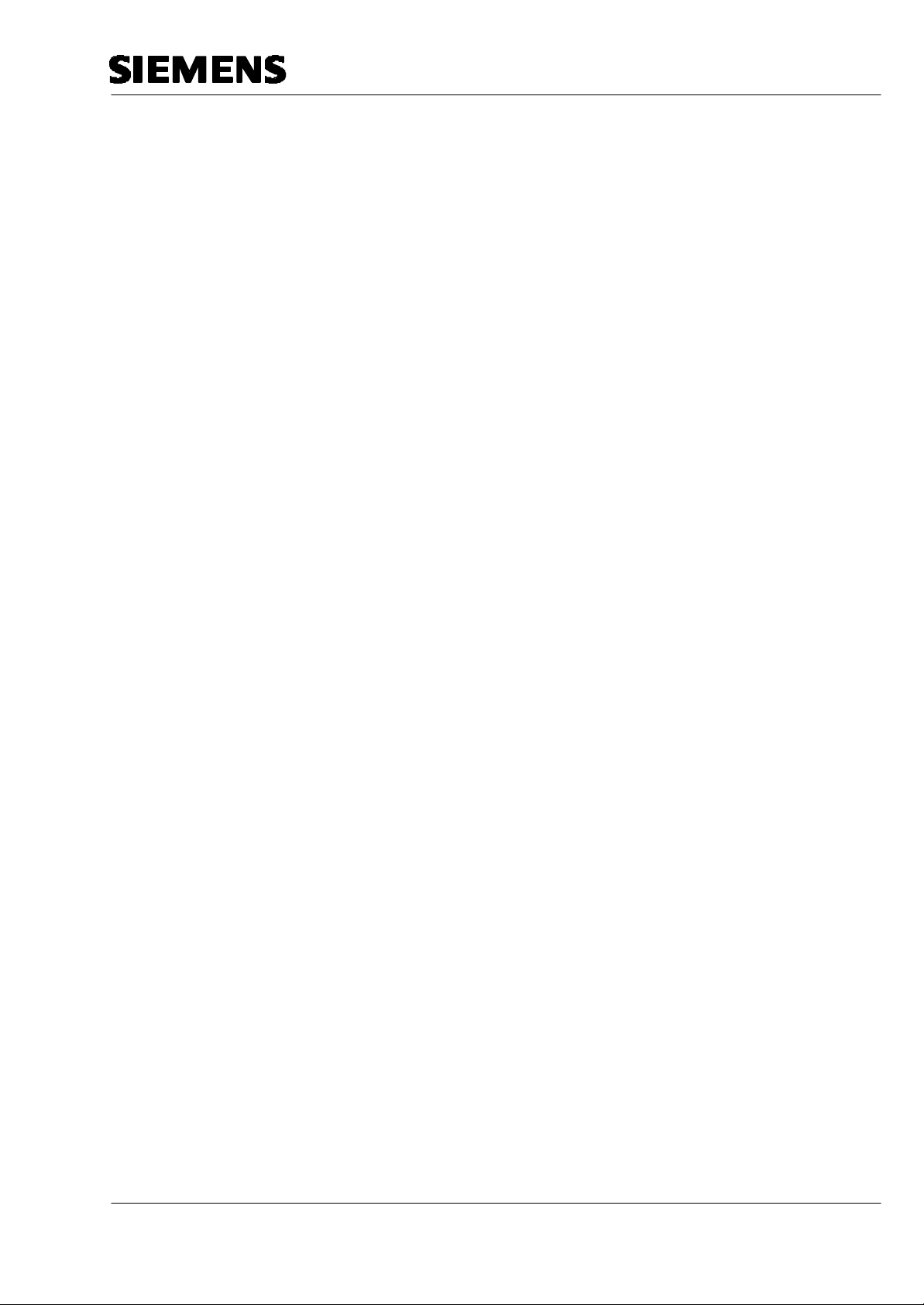
Tecnología en Automatización y Accionamientos -SCE
Este documento fue suministrado por SIEMENS Siemens A&D SCE (Tecnología en Automatización y
Accionamientos, Siemens A&D, coopera con la Educación) para formación. Siemens no hace ningún tipo de
garantía con respecto a su contenido.
El préstamo o copia de este documento, incluyendo el uso e informe de su contenido, sólo se permite dentro de
los centros de formación.
En caso de excepciones se requiere el permiso por escrito de Siemens A&D SCE (Mr. Knust: E-Mail:
michael.knust@hvr.siemens.de). Cualquier incumplimiento de estas normas estará sujeto al pago de los posibles
perjuicios causados. Todos los derechos quedan reservados para la traducción y posibilidad de patente.
Agradecemos al Ingeniero Michael Dziallas, a los tutores de las escuelas de formación profesional, así como a
todas aquellas personas que nos han prestado su colaboración para la elaboración de este documento.
T I A Manual de Formación Página 2 de 24 Módulo A2
Edición: 02/2002 Instalación de STEP 7 V5.x / Gestionando la Licencia
Page 3
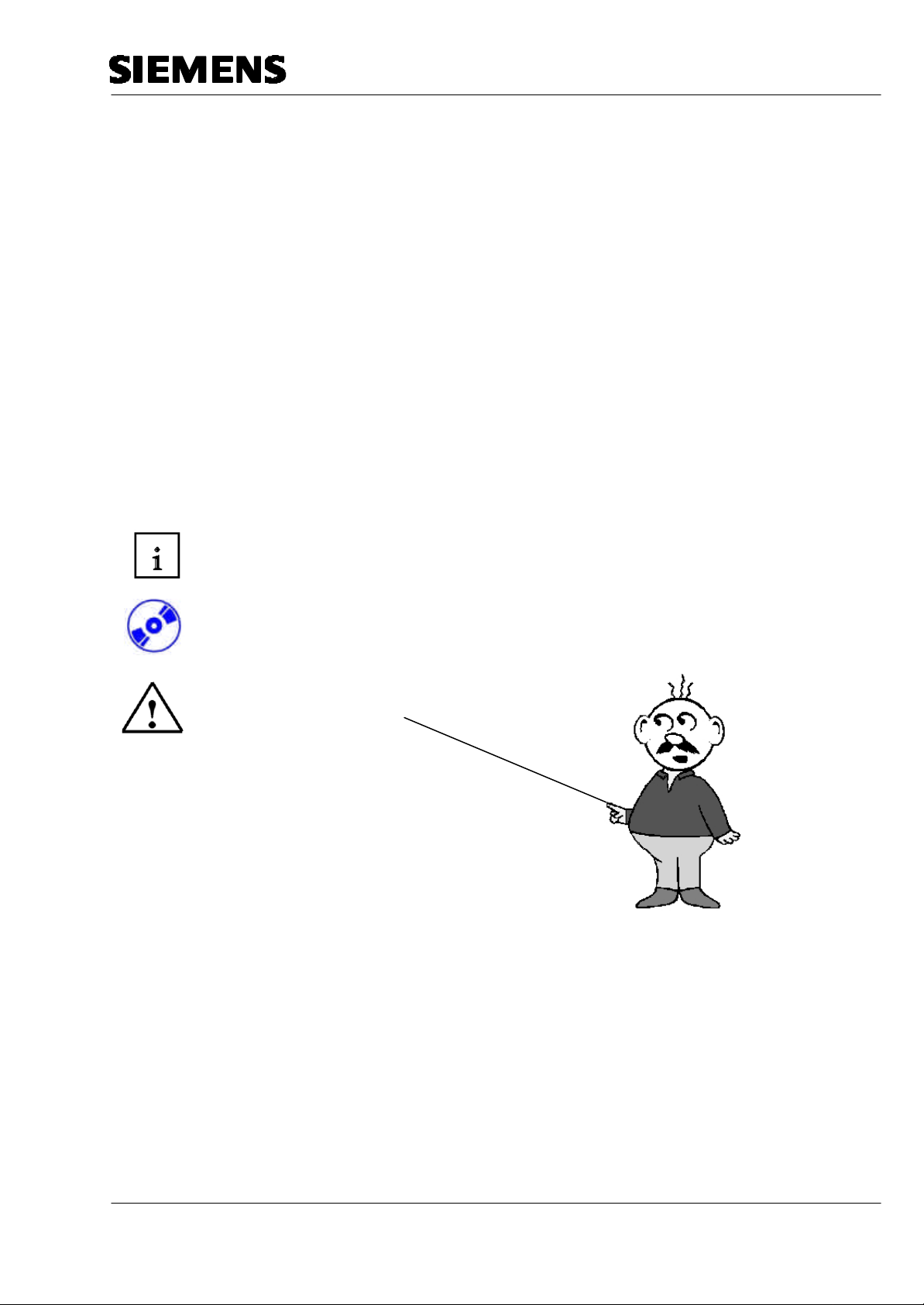
Tecnología en Automatización y Accionamientos -SCE
PÁGINA:
1. Inicio............................................................................................................. 4
2. Notas sobre la operación de STEP 7 V5.x..................................................... 6
3. Instalación del Software STEP 7 V5.x........................................................... 7
4. Gestión de la Licencia .................................................................................. 13
5. Actualizando la Licencia.............................................................................. 15
6. Ajustes del Interfase del Programa............................................................... 19
Los símbolos siguientes acceden a los módulos especificados:
Información
Instalación
Notas
T I A Manual de Formación Página 3 de 24 Módulo A2
Edición: 02/2002 Instalación de STEP 7 V5.x / Gestionando la Licencia
Page 4
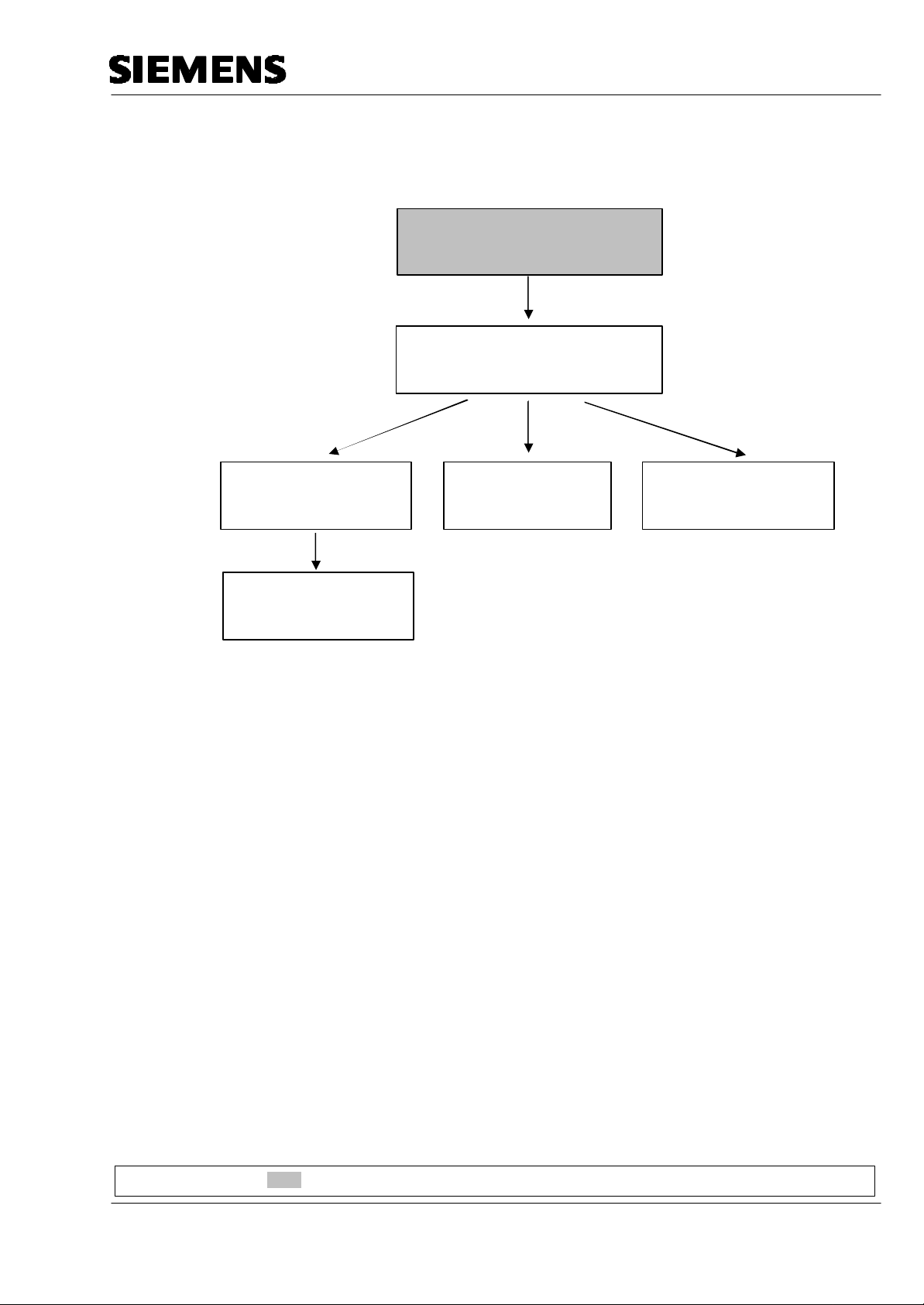
Tecnología en Automatización y Accionamientos -SCE
2 - 3 días Módulos A
1. INICIO
El módulo A2 pertenece al contenido de la Programación Básica de STEP 7
Programación Básica
De STEP 7
Funciones Adicionales
de Programación STEP 7
2- 3 días Módulos B
Sistemas de Bus de
Campo Industrial
2- 3 días Módulos D
Programación
Secuencial
2- 3 días Módulos C
Visualización de
Procesos
2- 3 días Módulos F
Comunicación IT
con SIMATIC S7
1- 2 días Módulo E
Learning goal:
Finalidad del Aprendizaje:
En este módulo, el lector aprenderá sobre como instalar el software STEP 7 V 5.x y como configurar la
interfase para el SIMATIC S7-300.
• Instalación del software
• Gestión de la Licencia
• Configuración de la interfase de programa
Requisitos:
Para el correcto aprovechamiento de este módulo, se requieren los siguientes conocimientos:
• Conocimientos de uso de Windows 95/98/2000/ME/NT4.0
T I A Manual de Formación Página 4 de 24 Módulo A2
Edición: 02/2002 Instalación de STEP 7 V5.x / Gestionando la Licencia
Inicio Notas Instalación Autorización Interfase
Page 5
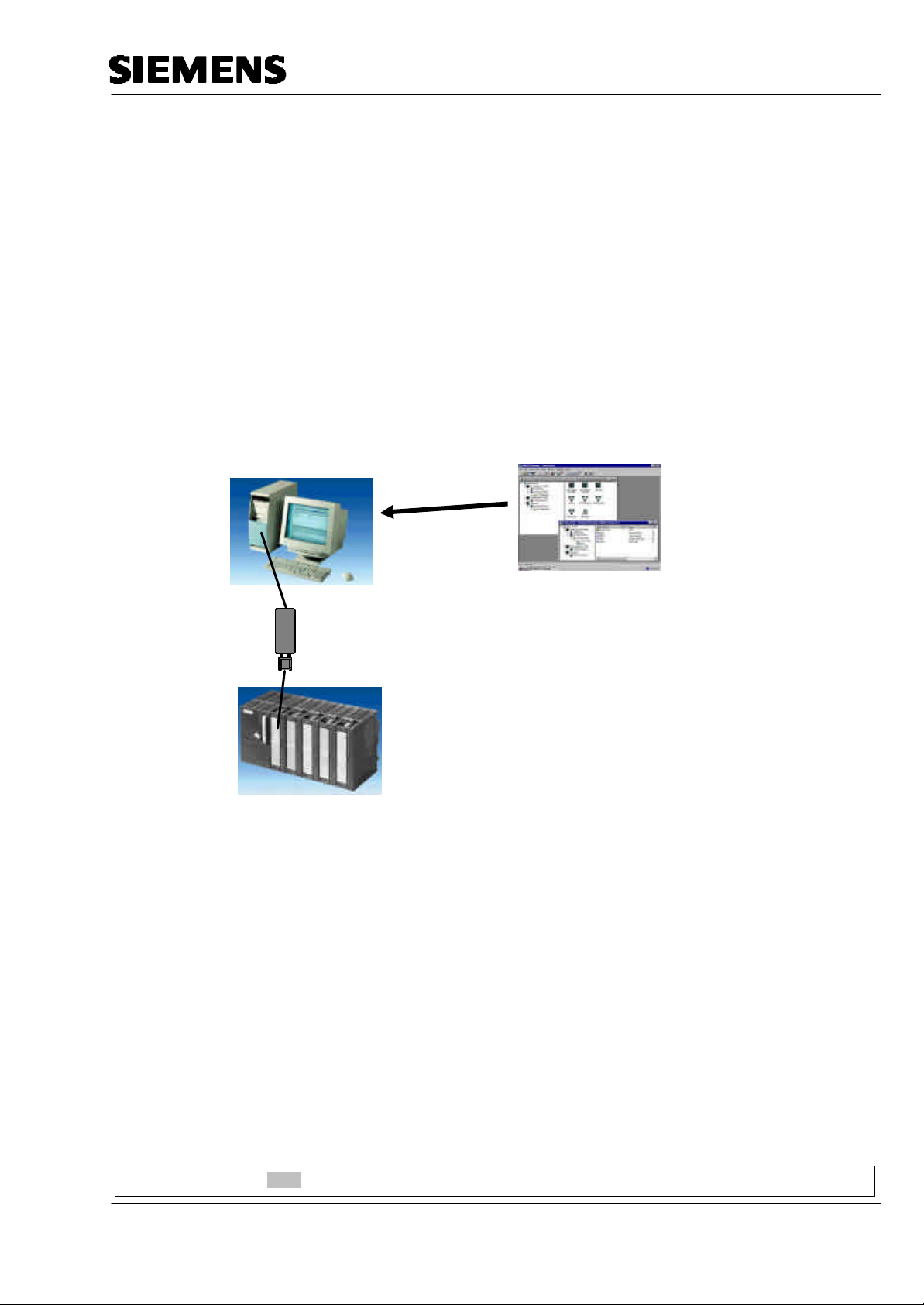
Tecnología en Automatización y Accionamientos -SCE
Hardware y software Necesarios
1 PC, Sistema Operativo Windows 95/98/2000/ME/NT4.0 con
- Mínimo: 133MHz y 64MB RAM, aprox. 65 MB de espacio libre en disco duro
- Óptimo: 500MHz y 128MB RAM, aprox. 65 MB de espacio libre en disco duro
2 Software STEP 7 V 5.x
3 Interfase MPI para PC (p.e. PC- Adapter)
4 PLC SIMATIC S7-300 con al menos un módulo de entradas/salidas
.
Ejemplo de configuración:
- Fuente de Alimentación: PS 307 2A
- CPU: CPU 314
- Entradas Digitales: DI 16x DC24V
- Salidas Digitales: DO 16x DC24V / 0.5 A
1 PC
2 STEP 7
3 PC Adapter
4 S7-300
Inicio Notas Instalación Autorización Interfase
T I A Manual de Formación Página 5 de 24 Módulo A2
Edición: 02/2002 Instalación de STEP 7 V5.x / Gestionando la Licencia
Page 6
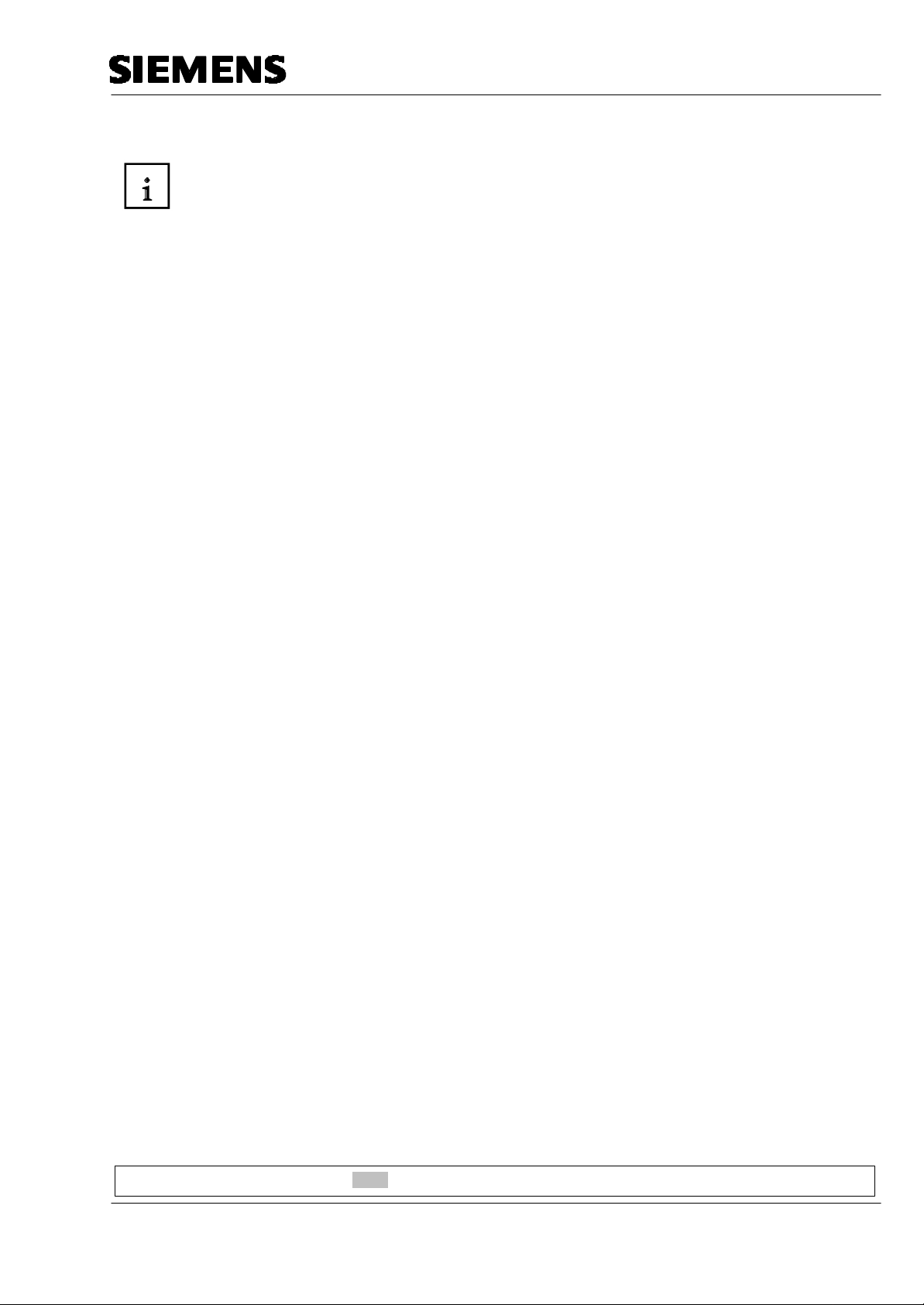
Tecnología en Automatización y Accionamientos -SCE
2. NOTAS SOBRE LA OPERACIÓN DE STEP 7 V5.X
El software STEP 7 es la herramienta de programaciónnecesaria para los sistemas de automatización:
- SIMATIC S7-300
- SIMATIC S7-400
- SIMATIC WinAC
Con STEP 7, se dispone de las siguientes funciones, utilizadas en la elaboración de un sistema
automatizado:
- Configuración y parametrización del hardware
- Programación
- Depuración, puesta en marcha, y mantenimiento
- Documentación, archivar
- Operación/Funciones de Diagnóstico
Todas las funciones son descritas a través de documentación de ayuda online minuciosamente
elaborada.
Se dispone también en STEP7 V 5.x de las siguientes opciones de instalación:
- Acrobat Reader V3.01, para poder leer los manuales.
- NCM S7 – PROFIBUS V5.1 incluido SP3
- NCM S7 – Ind. Ethernet V5.1 incluido SP3
- AuthorsW V2.2
Inicio Notas Instalación Autorización Interfase
T I A Manual de Formación Página 6 de 24 Módulo A2
Edición: 02/2002 Instalación de STEP 7 V5.x / Gestionando la Licencia
Page 7
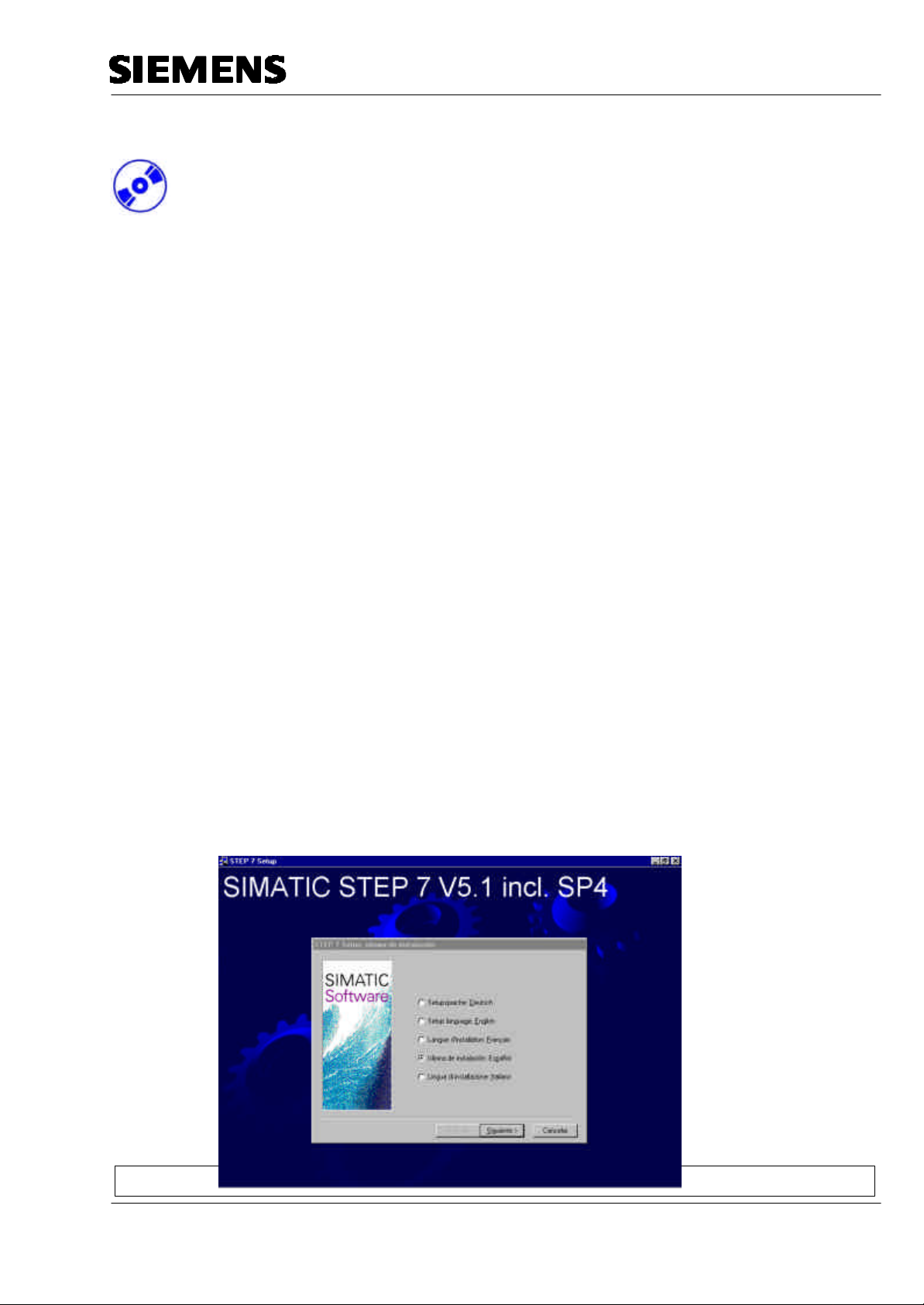
Tecnología en Automatización y Accionamientos -SCE
3. INSTALACIÓN DEL SOFTWARE STEP 7 V 5.X
STEP 7 tiene tres tipos de versiones diferentes:
- STEP 7 versión Profesional, con la que se pueden utilizar todas las aplicaciones suministradas
por STEP 7(S7- GRAPH o S7- PLCSIM). Este paquete de software necesita de licencia.
- STEP 7 Software para Estudiantes contiene el paquete opcional S7- PLCSIM. Este paquete de
software necesita una licencia que expira a los 120 días.
- STEP 7 Mini es una versión restringida que no necesita licencia, pero que, no obstante, no
permite la utilización de paquetes adicionales (p.e. S7- PLCSIM o S7- GRAPH).
STEP 7 se suministra en CD-ROM. Junto al CD-ROM se incluye un disquette, el cual contiene la
licencia del software. Tras haber trans ferido el contenido del disquette al PC, la versión profesional de
STEP 7 puede ser ya utilizada por el usuario.
Este disco de licencia puede ser utilizado en otro PC o puede ser copiado para autorizar el software.
Para instalar STEP 7, por favor, procedase de la siguiente manera:
1. Inserte el CD de STEP 7 en la unidad CD-ROM.
2. El programa setup.exe se inicializará automáticamente. Si esto no ocurriera, se hará doble click
en el archivo setup.exe en la unidad asignada al CD-ROM. El programa ‘setup’ le guiará a través
de todo el proceso de instalación del software de STEP 7.
3. Para poder utilizar la versión profesional de STEP 7, el software debe de ser autorizado en el PC.
Los archivos del disco de licencia serán trasferidos entonces al disco duro del ordenador.
Este proceso se ejecutará al final de la instalación del software. Si se inserta el disco en la
disquetera desde el comienzo de la instalación, la licencia se transferirá al final, de manera
automática.
Inserte ahora el disco de licencia en la disquetera, antes de arrancar el ‘setup’.
4. Cuando el ‘setup’ arranque, se le pedirá el idioma de instalación. Seleccione el idioma deseado y
pulse Siguiente ( → Siguiente).
T I A Manual de Formación Página 7 de 24 Módulo A2
Edición: 02/2002 Instalación de STEP 7 V5.x / Gestionando la Licencia
Inicio Notas Instalación Autorización Interfase
Page 8
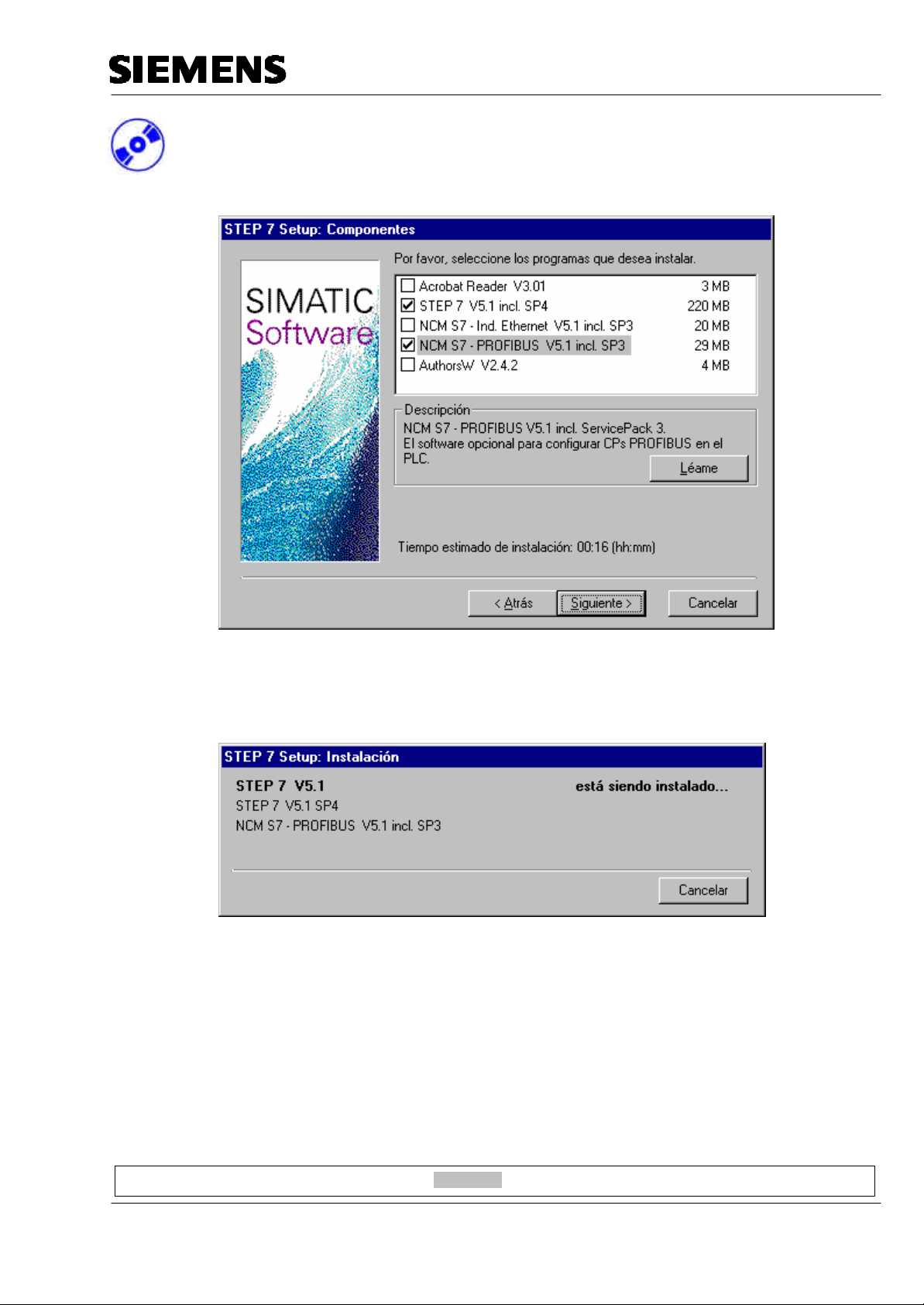
Tecnología en Automatización y Accionamientos -SCE
5. Tras la selección del idioma, se elegirá la instalación de los paquetes opcionales. Para poder
llevar a cabo los módulos de formación relacionados con la comunicación PROFIBUS,
seleccionaremos el paquete opcional NCM S7-PROFIBUS ( → Siguiente).
6. Se mostrará entonces una ventana donde aparecen aquellos component es que hemos
seleccionado para su instalación. Dicha instalación puede cancelarse en cualquier momento, si
fuere necesario, con Cancelar ( → Cancelar).
Inicio Notas Instalación Autorización Interfase
T I A Manual de Formación Página 8 de 24 Módulo A2
Edición: 02/2002 Instalación de STEP 7 V5.x / Gestionando la Licencia
Page 9

Tecnología en Automatización y Accionamientos -SCE
7. Finalmente llegamos a la primera pantalla del STEP 7- Setup con una advertencia sobre los
derechos de copia ( → Siguiente).
8. Ahora se podrá leer el archivo ‘Léame’ si se desea ( → Siguiente).
Inicio Notas Instalación Autorización Interfase
T I A Manual de Formación Página 9 de 24 Módulo A2
Edición: 02/2002 Instalación de STEP 7 V5.x / Gestionando la Licencia
Page 10

Tecnología en Automatización y Accionamientos -SCE
9. En la siguiente pantalla se muestra los requisitos Hard- y Software. En el CD de STEP 7 se
puede instalar el Internet Explorer V4.01 SP1, en caso de que hiciera falta ( → Siguiente).
10. Leer el contrato de licencia de software y aceptar con Sí ( → Sí).
Inicio Notas Instalación Autorización Interfase
T I A Manual de Formación Página 10 de 24 Módulo A2
Edición: 02/2002 Instalación de STEP 7 V5.x / Gestionando la Licencia
Page 11

Tecnología en Automatización y Accionamientos -SCE
11. Se registrará e introducirá el número de licencia o Número de ID. Se puede encontrara dicho
Número de ID en el certificado de software, incluido en el paquete de instalación. Este número
de licencia comienza por ID: KHE... (→ Usuario → Empresa → Nº Ident. ID: KHE → Siguiente).
12. Seleccionamos aquí el directorio destino en la partición del disco duro elegida ( → Aceptar).
Inicio Notas Instalación Autorización Interfase
T I A Manual de Formación Página 11 de 24 Módulo A2
Edición: 02/2002 Instalación de STEP 7 V5.x / Gestionando la Licencia
Page 12

Tecnología en Automatización y Accionamientos -SCE
13. El tipo de instalación Estándar es el más recomendado por ser el que menos tarda en instalarse,
e incluye ejemplos ( → Siguiente).
14. Seleccionamos ahora los idiomas que van a ser instalados ( → Siguiente).
Inicio Notas Instalación Autorización Interfase
T I A Manual de Formación Página 12 de 24 Módulo A2
Edición: 02/2002 Instalación de STEP 7 V5.x / Gestionando la Licencia
Page 13

Tecnología en Automatización y Accionamientos -SCE
15. Ya puede comenzar la instalación!!. Se puede comprobar las opciones seleccionadas en esta
pantalla ( → Siguiente).
Inicio Notas Instalación Autorización Interfase
T I A Manual de Formación Página 13 de 24 Módulo A2
Edición: 02/2002 Instalación de STEP 7 V5.x / Gestionando la Licencia
Page 14

Tecnología en Automatización y Accionamientos -SCE
4. GESTIÓN DE LA LICENCIA
La versión profesional de STEP 7 requiere una licencia que deberá ser transferida al Pcpara poder
utilizar el software de manera correcta
Para poder utilizar el software en otro PC, se puede recuperar la licencia en el disco de Licencia e
instalarla en el otro PC.
Esto se lleva a cabo de la siguiente forma:
1. Introducimos primero el disco de licencia en la disquetera y arrancamos el programa AuthorsW
(→ Inicio → Simatic → AuthorsW → AuthorsW).
2. La herramienta AuthorsW será entonces abierta, buscando autorizaciones tanto en el disco de
licencia como en el disco duro.
Inicio Notas Instalación Autorización Interfase
T I A Manual de Formación Página 14 de 24 Módulo A2
Edición: 02/2002 Instalación de STEP 7 V5.x / Gestionando la Licencia
Page 15

Tecnología en Automatización y Accionamientos -SCE
3. Para poder transferir una autorización o licencia, resalte la licencia deseada, con un click del
ratón, y transfierala al disco duro con el botón ->( → SIK/SIMATIC STEP 7-Basis V5.0 → ).
Nota: De la misma forma se transfieren licencias del disco duro al disquette.
Inicio Notas Instalación Autorización Interfase
T I A Manual de Formación Página 15 de 24 Módulo A2
Edición: 02/2002 Instalación de STEP 7 V5.x / Gestionando la Licencia
Page 16

Tecnología en Automatización y Accionamientos -SCE
5. ACTUALIZACIÓN DE LA LICENCIA
Cuando se necesita actualizar una versión antigua de STEP 7, existe la posibilidad de adquirir una
Actualización, por poco dinero. Antes de instalar la actualización, primero se debe de transferir la
antigua licencia al antiguo disco de autorizaciones para, posteriormente, actualizarla con la nueva
versión.
El requisito es, entonces, que la antigua licencia debe de ser transferida al disquette primero.
Esto se detalla en el siguiente ejemplo de cómo actualizar una versión 4.x a una versión 5.x.
1. Se inserta primero el disco de autorizaciones en la disquetera y se ejecutará la aplicación AuthorsW
(→ Inicio → Simatic → AuthorsW → AuthorsW).
2. La herramienta AuthorsW será entonces abierta, buscando autorizaciones tanto en el disco de
licencia como en el disco duro
Inicio Notas Instalación Autorización Interfase
T I A Manual de Formación Página 16 de 24 Módulo A2
Edición: 02/2002 Instalación de STEP 7 V5.x / Gestionando la Licencia
Page 17

Tecnología en Automatización y Accionamientos -SCE
3. Las licencias instaladas en el disco duro se muestran aqui. En el disquette se visualizará la
licencia de actualización.
4. Primero iniciamos la Actualización de la Licencia ( → Autorización → Actualizar).
Inicio Notas Instalación Autorización Interfase
T I A Manual de Formación Página 17 de 24 Módulo A2
Edición: 02/2002 Instalación de STEP 7 V5.x / Gestionando la Licencia
Page 18

Tecnología en Automatización y Accionamientos -SCE
5. El mensaje de aviso es confirmado con Aceptar (→ Aceptar).
6. Seleccionamos ahora la versión de la actualización (→ Actualizar STEP 7- Basis V4.x-V5.1 →
Abrir)
7. Insertamos ahora el disco de autorización de la versión V4.x y aceptamos con Aceptar (→
Aceptar).
8. Hay que tener en cuenta que el proceso de actualización no puede cancelarse en ningún
momento. Pulsamos Aceptar (→ Aceptar).
Inicio Notas Instalación Autorización Interfase
T I A Manual de Formación Página 18 de 24 Módulo A2
Edición: 02/2002 Instalación de STEP 7 V5.x / Gestionando la Licencia
Page 19

Tecnología en Automatización y Accionamientos -SCE
9. El disco nuevo de actualización de licencia se introducirá en la disquetera y pulsaremos Aceptar
(→ Aceptar).
10. Finalmente se mostrará un mensaje de confirmación de que el software ha sido actualizado
satisfactoriamente (→ Aceptar).
11. Al final del proceso, la licencia V5.1 se muestra en el disco de actualización de licencia.
Inicio Notas Instalación Autorización Interfase
T I A Manual de Formación Página 19 de 24 Módulo A2
Edición: 02/2002 Instalación de STEP 7 V5.x / Gestionando la Licencia
Page 20

Tecnología en Automatización y Accionamientos –SCE
6. AJUSTE DEL INTERFASE DEL PROGRAMA (PC- ADAPTER)
Para poder programar un PLC SIMATIC S7-300 desde una PG o un PC, se necesita una conexión MPI.
MPI significa Interfase Multi Punto y es el interfase de comunicaciones que soporta hasta 32
dispositivos (p.e. PCs,sistemas HMI, etc.). Se utiliza con sistemas HMI (Interfase Hombre Máquina)
para programar, modificar y observar intercambio de datos entre CPUs SIMATIC S7.
Cada SIMATIC S7-300 posee un interfase MPI integrado.
Existen muchas formas de conectar un PC o portátil a un MPI:
- Interfase de Comunicaciones ISA integrado en las PGs
- Interfase de Comunicaciones ISA para PC (p.e. tarjeta MPI-ISA)
- Interfase de Comunicaciones PCI para PC (p.e. CP5611)
- Interfase de Comunicaciones PCMCIA para portátiles (p.e. CP5511)
- Adaptador de comunicaciones por puerto serie en un PC o portátil ( PC-Adapter)
Los pasos siguientes descritos a continuación, muestran el ajuste y parametrización de un PCAdapter.
1. Ejecutar Ajustar Interfase PG-PC. ( → Inicio → SIMATIC → STEP 7 → Ajustar Interfase PG-
PC.)
Hacer click en
‘Ajustar
Interfase PGPC’
Inicio Notas Instalación Autorización Interfase
T I A Manual de Formación Página 20 de 24 Módulo A2
Edición: 02/2002 Instalación de STEP 7 V5.x / Gestionando la Licencia
Page 21

Tecnología en Automatización y Accionamientos –SCE
2. Pulsando en Seleccionar accedemos a la lista de interfases MPI ( → Seleccionar ).
Elija ‘Seleccionar‘
3. Seleccionamos el interfase deseado, en nuestro caso el PC-Adapter, y pulsamos Instalar (→
PC-Adapter →Instalar).
Elija ‘Instalar‘
Elija ‘PC Adapter‘
Inicio Notas Instalación Autorización Interfase
T I A Manual de Formación Página 21 de 24 Módulo A2
Edición: 02/2002 Instalación de STEP 7 V5.x / Gestionando la Licencia
Page 22

Tecnología en Automatización y Accionamientos –SCE
4. Asegúrese de que el módulo seleccionado se encuentra presente en la lista de ‘Instalados ’ antes
de cerrar la pantalla (→ PC Adapter → Cerrar ).
‘PC
Adapter‘
Board 1
Debe de
mostrarse
aqui
5. Seleccione Propiedades del PC-Adapter (MPI) ( → PC Adapter(MPI) → Propiedades).
Seleccione
‘Propiedades’
Seleccione ‘PC
Adapter (MPI)’
Inicio Notas Instalación Autorización Interfase
T I A Manual de Formación Página 22 de 24 Módulo A2
Edición: 02/2002 Instalación de STEP 7 V5.x / Gestionando la Licencia
Page 23

Tecnología en Automatización y Accionamientos –SCE
Transferencia
6. Ajuste el Puerto Serie y la Velocidad de Transferencia del puerto serie.
Puerto Serie
Velocidad de Transferencia
Nota: La velocidad de Transferencia debe de ajustarse exactamente a como se encuentre el
selector del PC adapter! Los antiguos PC adapters (cables PC/MPI) solo permitían una
velocidad de transmisión de 19200 Bit/s .
7. Ajustar la Dirección MPI, Timeout, Velocidad de Transferencia y Dirección de Estación
más Alta .
Nota: Se recomienda utilizar los valores estándar!
8. Hacer click en Aceptar ( → Aceptar → Aceptar ).
Dirección MPI del
PC/PG
Timeout
Velocidad de
Dirección de Estación
más Alta
Inicio Notas Instalación Autorización Interfase
T I A Manual de Formación Página 23 de 24 Módulo A2
Edición: 02/2002 Instalación de STEP 7 V5.x / Gestionando la Licencia
Page 24

Tecnología en Automatización y Accionamientos –SCE
9. Tras haber configurado estos valores, hacer doble click en el icono del Administrador SIMATIC (
→ Administrador SIMATIC).
10. El extremo del cable, que corresponde al conector MPI, se conectará al conector MPI de la CPU
y se alimentará al PLC. El conector MPI de la CPU se encuentra debajo de una tapa frontal, en
forma de conector Sub D 9 pines.
11. Al pulsar el botón de Estaciones Accesibles , estando todos los parámetros correctamente
configurados, la pantalla mostrará la imagen siguiente, con una carpeta para la estación con la
que nos hemos conectado y su dirección MPI (de manera estándar, las CPUs SIMATIC-300 llevan
asignada la dirección MPI 2 ) ( → ).
Inicio Notas Instalación Autorización Interfase
T I A Manual de Formación Página 24 de 24 Módulo A2
Edición: 02/2002 Instalación de STEP 7 V5.x / Gestionando la Licencia
